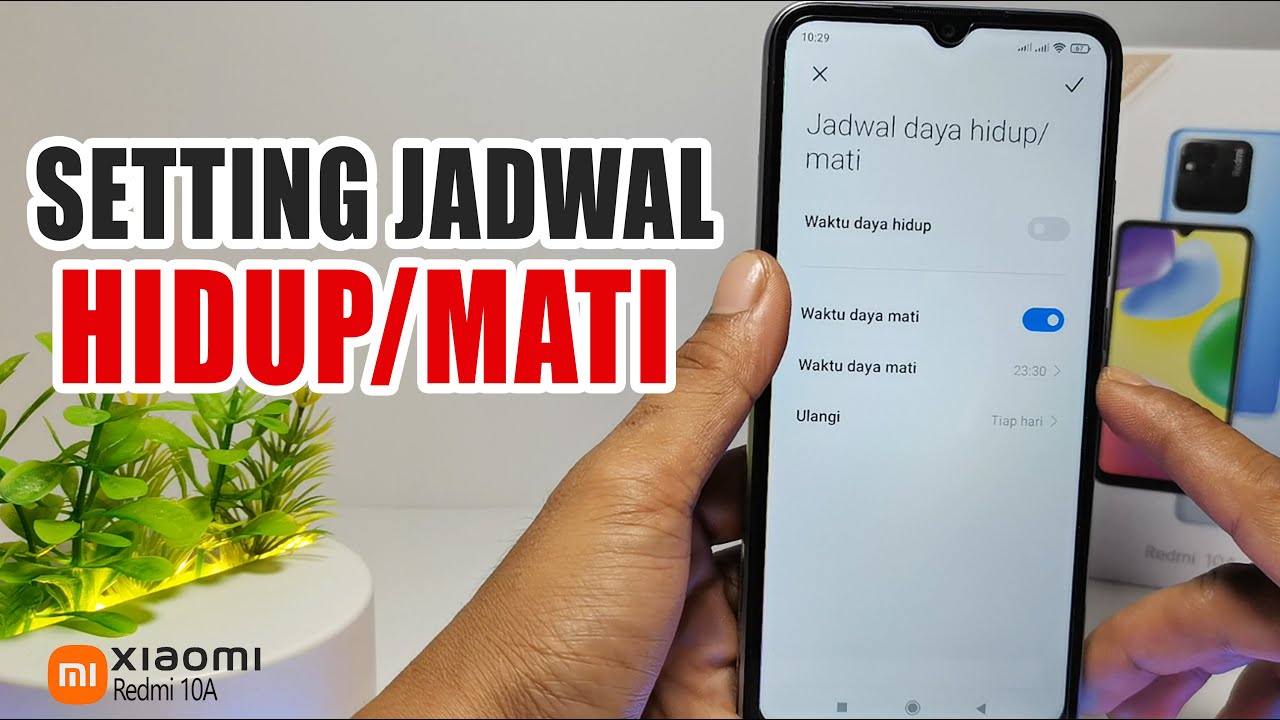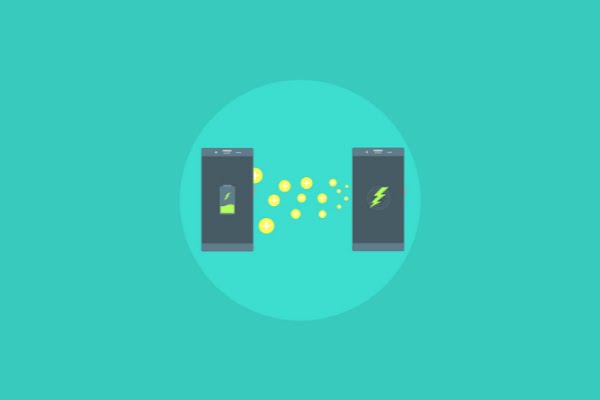(Corong Nusantara) Cara Menghubungkan TV ke Laptop Tanpa Kabel – Umumnya untuk menghubungkan televisi dan laptop membutuhkan sambungan yang berupa kabel, baik itu kabel VGA ataupun kabel HDMI. Namun, cara ini sudah dianggap kuno dan terlalu ribet. Selain itu, memanfaatkan kabel sebagai penghubung laptop dan TV juga terbatas jaraknya. Kedua perangkat harus diletakkan bersebelahan agar bisa dihubungkan dengan kabel.
Namun, sekarang cara tersebut sudah bisa Anda tinggalkan. Pasalnya ada cara yang lebih mudah untuk menghubungkan laptop ke TV, yakni dengan mengunakan sambungan nirkabel. Di sini Anda tidak perlu lagi yang namanya kabel untuk menyambungkan, melainkan memanfaatkan jaringan Wireless. Penasaran dengan cara tersebut? Berikut ini cara menghubungkan TV ke laptop tanpa kabel yang bisa Anda terapkan.
Cara Menghubungkan TV ke Laptop Tanpa Kabel
Menghubungkan TV dan laptop sering kali dilakukan oleh seseorang dengan tujuan tertentu. salah satunya urusan menonton video yang lebih seru dan nyaman. Video yang diunduh di laptop dirasa kurang maksimal saat diputar di perangkat tersebut. Mungkin karena tampilannya yang kecil dan audionya kurang maksimal.
Video pada laptop tersebut ingin ditampilkan di layar TV sehingga menontonnya pun bisa lebih puas dan nyaman. Selain itu, mungkin ada alasan lain kenapa TV ingin dihubungkan dengan laptop oleh seseorang.
Mengenai cara menghubungkan TV ke laptop tanpa kabel ini sendiri sebenarnya sangat mudah. Bahkan menurut beberapa pengguna cara ini lebih mudah ketimbang menghubungkan kedua perangkat tersebut menggunakan kabel HDMI atau VGA.
Akan tetapi, ada beberapa syarat yang harus dipenuhi jika Anda benar-benar ingin menghubungkan TV dan laptop dengan sambungan Wireless. Adapun beberapa syarat untuk menyambungkan TV ke laptop dengan sambungan nirkabel, di antaranya:
- Televisi harus sudah dibekali dengan port HDMI.
- Televisi juga harus memiliki port USB.
- Memiliki perangkat tambahan sebagai sambungan nirkabel. Dalam hal ini adalah alat bernama Chromecast.
- PC atau laptop memiliki fitur Wifi dan dalam keadaan normal.
Setelah memenuhi beberapa syarat di atas, sekarang Anda sudah bisa melakukan penyambungan laptop dan TV melalui sambungan Wireless. Untuk langkah-langkahnya sendiri, sebagai berikut:
- Langkah yang pertama Anda perlu menyiapkan alat tambahan yang bernama Chromecast. Ini merupakan alat khusus dari Google yang bisa difungsikan untuk menjadikan laptop sebagai remote control pada televisi.
- Sekarang Anda sambungkan perangkat Chromecast tersebut ke slot HDMI yang ada di TV. Kemudian pasangkan pula ujung lainnya di Chrome cast ke slot USB di TV.
- Selanjutnya pada layar TV Anda atur ke tampilan HDMI. Gunakan remote control universal untuk memudahkan pengaturan tampilan di layar TV.
- Jika sudah, sekarang Anda lakukan penginstalan software Chromecast pada PC atau laptop yang ingin dihubungkan. Untuk softwarenya sendiri bisa Anda download melalui LINK INI. https://www.google.com/chromecast/built-in/tv/
- Jika sudah berhasil diinstall, sekarang Anda jalankan aplikasi tersebut. Lakukan Set-Up dengan cara menghubungkan fitur Chromecast ke jaringan Wifi yang tersedia. Anda bisa mengikuti langkah-langkah setup sesuai instruksi yang diberikan.
- Proses penyambungan kedua perangkat akan berjalan dan tunggu sampai benar-benar terhubunga.
- Sebagai langkah terakhir, Anda perlu memasukkan kode verifikasi yang sama pada TV dan juga laptop. Sekarang kedua perangkat tersebut sudah berhasil terhubung dan Anda bisa menampilkan apa pun yang ada di laptop ke layar TV.
- Selesai.
Selain menghubungkan perangkat laptop ke TV, Anda juga memungkinkan untuk memanfaatkan perangkat smartphone android dan iOS. Smartphone bisa Anda hubungkan ke TV agar bisa menampilkan semua hal yang ada di smartphone tersebut. Caranya hampir sama, Anda perlu memiliki perangkat Chromecast dan aplikasi Chromecast agar bisa terhubung.
Dilansir dari situs resmi Chromecast, ada beberapa merek TV yang bisa dihubungkan dengan perangkat tersebut. Mulai dari TV merek SHARP, SONY, Toshiba, Vizio, Philips, Polaroid, Skyworth, Sonic, dan lain sebagainya.
Tidak hanya bisa menghubungkan dengan TV, Chromecast juga bisa Anda gunakan untuk menghubungkan smartphone ke perangkat audio. Cara ini diperlukan agar aktivitas memutar video atau musik di smartphone lebih maksimal ke perangkat speaker.
Itulah tadi cara menghubungkan TV ke laptop tanpa kabel yang mudah dan praktis bisa Anda terapkan. Semoga informasi di atas bermanfaat.